打开Access 2007 时, 会显示出默认环境(参见图2- 1) 。
我们将在本章下面的内容中对Access 环境进行详细分析,但是需要在开始使用Access 时了解一下用户界面的主要组件。
即使经验丰富的Access 开发人员也对Access 2007 与前一版本之间的区别感到惊讶。
每次打开Access 时,欢迎界面可能或者不会有区别,这主要取决于是否选定了office Online 定期更新。为了向Microsoft Office 用户提供高级支持, Microsoft 为每个Office 应用程序都配备了可以直接与Microsoft 的Web 服务器进行通信并且能够为新的用户桌面下载新内容的能力。请注意主屏幕下方附近的Office Online 框中所包含的"自动从Office Online 更新此内容"按钮。这个按钮用来配置Microsoft Access , 在每次打开Access 时搜索新的Office Online 内容。事实上,由于Microsoft Office Online不断发布新内容,所以Access 欢迎界面很可能会与图2-1所示的内容有所不同。
屏幕的中部主要是Microsoft Office 的联机模板, 具体内容将在下一部分中进行描述。屏幕的右侧包含一个最近所打开数据库的列表, 而左侧包含了模板的导航条。

图2-1 Access 2007 的欢迎界面提供了大量的信息
2. 1.1 模板部分
Microso负Access 启动时,会首先显示欢迎界面( 参见图2-0 。就Microsoft Access 2007 的联机用户而言,由于Microsoft 可以在Microsoft Web 站点上更新联机模板,所以欢迎界面的内容会经常更改。
我们会介绍一下本章"创建数据库"部分中创建的一个新数据库。同时,还要关注一下联机模板的目的。创建Access 数据库对于大多数人来说都有很大的难度, Microsoft 一直以来对此问题都很重视。然而,并非所有人都愿意花时间来了解数据库设计的管理规则或者建立表、查询、窗体和报表等复杂问题。
Microso负通过建立联机模板库向初学者或者其他忙碌人士提供了下载不完整版和完整版Access 应用程序的机会。模板数据库包含很多通用的业务需求,例如库存控制和销售管理。用户可能需要花时间来了解有关联机模板的内容,然而本书并未包含该内容。
2. 1.2 "文件"菜单
我们目前主要关注的是Access 主窗口左上角的大圆按钮。该按钮可以打开"文件"菜单(参见图2-2) ,该菜单提供了可以用于创建、打开或者配置Access 数据库的大量选项。值得注意的是,最近打开的数据库列表会出现在"文件"菜单中按钮的右侧。
我们将在逐步了解Access 用户界面的过程中具体讨论每个命令,而不是现在进行讨论。目前需要注意位于"文件"菜单顶部的"新建"命令。我们将在下一部分内容中使用该按钮创建一个新的Access 数据库。
注意:位于Access 主窗口左上角的大圆按钮的名称很容易造成混淆.大多数用户把该按钮称为"文件"按钮而将单击该按钮时出现的下拉菜单称为"文件"菜单.
然而, Microso位将这个圆按钮称为Microsoft"Office 按钮"并把其下拉菜单称为Office菜单.本书中分别使用了这两种不同表达方式,但无论在哪种情况下,我们都是在指Access 2007 主窗口左上角的大圆按钮.
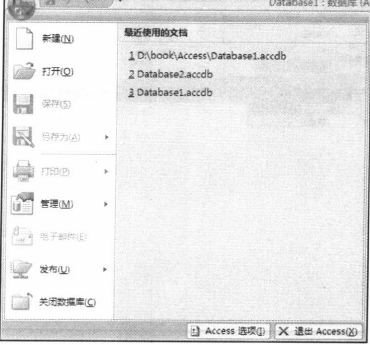
图2-2 "文件"菜单另包含了多个重要的命令

下一篇 公司帐户如何使用西联汇款服务